Apple Watch에서 제어 센터 사용하기
제어 센터를 통해 편리하게 배터리 잔량을 확인하거나 시계 소리를 끄거나 집중 모드를 선택하거나 Apple Watch를 손전등으로 전환하거나 Apple Watch를 에어플레인 모드로 변경하거나 극장 모드를 켤 수 있습니다.
제어 센터 열거나 닫기
- 제어 센터 열기: 시계 페이스를 쓸어올리십시오. 다른 화면의 경우, 화면 하단을 길게 터치한 다음 쓸어올리십시오.
- 참고: Apple Watch의 홈 화면에서는 제어 센터를 열 수 없습니다. Digital Crown을 눌러 시계 페이스로 이동하거나 앱을 연 다음, 제어 센터를 열어야 합니다.
- 제어 센터 닫기: 화면 상단을 쓸어내리거나 Digital Crown을 누르십시오.

| 셀룰러 켜거나 끄기—Apple Watch(셀룰러 모델) 전용 | 셀룰러 네트워크로 Apple Watch 사용하기를 참조하십시오. | ||||||||||
| Wi-Fi 연결 해제하기. | Wi-Fi 연결 해제하기를 참조하십시오. | ||||||||||
| 수업 시간 켜기—관리되는 Apple Watch 모델 전용 | ‘수업 시간’ 설정하기를 참조하십시오. | ||||||||||
| iPhone에 핑하기. | iPhone 찾기를 참조하십시오. | ||||||||||
| 배터리 퍼센트 확인하기. | Apple Watch 충전하기를 참조하십시오. | ||||||||||
| Apple Watch 소리 끄기. | 무음 모드 켜기를 참조하십시오. | ||||||||||
| 시계를 암호로 잠그기. | Apple Watch 잠그기 또는 잠금 해제하기를 참조하십시오. | ||||||||||
| 극장 모드 켜기. | Apple Watch에서 극장 모드 사용하기를 참조하십시오. | ||||||||||
| 워키토키 사용 가능으로 설정하기. | Apple Watch에서 워키토키 사용하기를 참조하십시오. | ||||||||||
| 집중 모드/방해금지 모드 선택하기. | 집중 모드 시간 지정 생성하기를 참조하십시오. | ||||||||||
| 게임 집중 모드 끄기. | 집중 모드 시간 지정 생성하기를 참조하십시오. | ||||||||||
| 개인 시간 집중 모드 끄기. | 집중 모드 시간 지정 생성하기를 참조하십시오. | ||||||||||
| 수면 집중 모드 끄기. | Apple Watch로 수면 추적하기를 참조하십시오. | ||||||||||
| 업무 집중 모드 끄기. | 집중 모드 시간 지정 생성하기를 참조하십시오. | ||||||||||
| 손전등 켜기. | Apple Watch에서 손전등 사용하기를 참조하십시오. | ||||||||||
| 에어플레인 모드 켜기. | 에어플레인 모드 켜기를 참조하십시오. | ||||||||||
| 수중 잠금 켜기. | Apple Watch와 함께 수영하기를 참조하십시오. | ||||||||||
| 오디오 출력 선택하기. | Apple Watch를 Bluetooth 헤드폰이나 스피커에 연결하기를 참조하십시오. | ||||||||||
| 헤드폰 음량 확인하기. | Apple Watch를 Bluetooth 헤드폰이나 스피커에 연결하기를 참조하십시오. | ||||||||||
| 알림 읽어주기 켜거나 끄기. | Apple Watch에서 AirPods 및 Beats 헤드폰으로 알림을 듣고 응답하기를 참조하십시오. | ||||||||||
제어 센터 상태 확인하기
제어 센터 상단에 있는 아이콘은 Apple Watch의 일반 설정 상태에 대한 정보를 제공합니다. 예를 들어, 늘어선 여러 개의 작은 아이콘으로 Apple Watch가 iPhone에 연결되어 있는지, 에어플레인 모드가 켜져 있는지, 앱에서 위치 정보를 요청했는지를 알 수 있습니다.
자세한 사항을 확인하려면 제어 센터 상단에 있는 아이콘 그룹을 탭하면 됩니다.

제어 센터 재정렬하기
다음 단계를 통해 제어 센터에서 버튼을 재정렬할 수 있습니다.
- 화면 하단을 길게 터치하고 쓸어올려 제어 센터를 여십시오.
- 제어 센터 하단으로 스크롤한 다음 편집을 탭하십시오.
- 버튼을 새로운 위치로 드래그하십시오.
- 완료한 후 완료를 탭하십시오.
제어 센터 버튼 제거하기
다음 단계를 통해 제어 센터에서 버튼을 제거할 수 있습니다.
- 화면 하단을 길게 터치하고 쓸어올려 제어 센터를 여십시오.
- 제어 센터 하단으로 스크롤한 다음 편집을 탭하십시오.
- 제거하려는 버튼의 모서리에 있는
 을 탭하십시오.
을 탭하십시오. - 완료한 후 완료를 탭하십시오.
제거한 버튼을 복원하려면 제어 센터를 열고 편집을 탭한 다음 복원하려는 버튼의 모서리에 있는

을 탭하십시오. 완료한 후 완료를 탭하십시오.
에어플레인 모드 켜기
일부 항공사는 Apple Watch(및 iPhone)를 에어플레인 모드로 설정한 경우 비행 중 사용을 허용합니다. 기본적으로 에어플레인 모드를 켜면 Wi-Fi가 꺼지며 셀룰러 모델인 Apple Watch의 경우 셀룰러도 꺼지지만, Bluetooth는 켜진 상태로 유지됩니다. 단, 에어플레인 모드를 켰을 때 켜거나 끌 설정을 변경할 수 있습니다.
- Apple Watch에서 에어플레인 모드 켜기: 화면 하단을 길게 터치하고 쓸어올려 제어 센터를 연 다음
 을 탭하십시오.
을 탭하십시오.
Siri: 다음과 같이 말해보십시오. “에어플레인 모드 켜줘.”
- Apple Watch 및 iPhone 모두 한 번에 에어플레인 모드로 두기: iPhone에서 Apple Watch 앱을 열고 나의 시계를 탭한 후 일반 >에어플레인 모드로 이동하여 iPhone 미러링을 켜십시오. iPhone과 Apple Watch가 서로 일반적인 Bluetooth 연결 범위(약 10m) 내에 있는 경우 한 기기에서 에어플레인 모드로 전환하면 다른 기기에서도 똑같이 변경됩니다.
- 에어플레인 모드에서 켜거나 끌 설정 변경하기: Apple Watch에서 설정 앱
 을 열고 ‘에어플레인 모드’를 탭한 다음, 에어플레인 모드를 켰을 때 기본적으로 Wi-Fi 또는 Bluetooth를 켜거나 끄도록 선택할 수 있습니다.
을 열고 ‘에어플레인 모드’를 탭한 다음, 에어플레인 모드를 켰을 때 기본적으로 Wi-Fi 또는 Bluetooth를 켜거나 끄도록 선택할 수 있습니다. - Apple Watch가 에어플레인 모드일 때 Wi-Fi 또는 Bluetooth를 켜거나 끄려면 설정 앱
 을 열고 ‘Wi-Fi’ 또는 ‘Bluetooth’를 탭하십시오.
을 열고 ‘Wi-Fi’ 또는 ‘Bluetooth’를 탭하십시오.

에어플레인 모드가 켜져 있으면 화면 상단에

이 나타납니다.
참고: iPhone 미러링이 켜져 있다 하더라도 iPhone 및 Apple Watch에서 각각 에어플레인 모드를 꺼야 합니다.
Apple Watch에서 손전등 사용하기
손전등을 사용하여 밤에 달릴 때 주변을 밝히거나 어두운 문 앞 또는 근처 물건에 비춰 어두운 환경에서도 볼 수 있습니다.
- 손전등 켜기: 화면 하단을 길게 터치하고 쓸어올려 제어 센터를 연 다음
 을 탭하십시오. 왼쪽으로 쓸어넘겨 지속적인 백색광, 깜박이는 백색광 또는 지속적인 적색광 모드 중 선택하십시오.
을 탭하십시오. 왼쪽으로 쓸어넘겨 지속적인 백색광, 깜박이는 백색광 또는 지속적인 적색광 모드 중 선택하십시오. - 손전등 끄기: Digital Crown 또는 측면 버튼을 누르거나 시계 페이스 상단을 쓸어내리십시오.
Apple Watch에서 극장 모드 사용하기
극장 모드를 켜면 손목을 들어 올려도 Apple Watch 디스플레이가 켜지지 않고 어두운 상태를 유지합니다. 또한 무음 모드가 켜지고 워키토키를 사용할 수 없는 상태가 되지만, 햅틱 알림은 계속 받을 수 있습니다.
화면 하단을 길게 터치하고 쓸어올려 제어 센터를 열고

을 탭한 다음 극장 모드를 탭하십시오.

극장 모드가 켜져 있으면 화면 상단에

이 나타납니다.
극장 모드가 켜져 있을 때 Apple Watch를 깨우려면 디스플레이를 탭하거나, Digital Crown 또는 측면 버튼을 누르거나, Digital Crown을 돌리십시오.
Wi-Fi 연결 해제하기
일시적으로 Wi-Fi 네트워크를 연결 해제하고, Apple Watch(셀룰러 모델)의 경우 제어 센터에서 바로 사용 가능한 셀룰러 연결을 대신 사용할 수 있습니다.
화면 하단을 길게 터치하고 쓸어올려 제어 센터를 연 다음 제어 센터에서

을 탭하십시오.
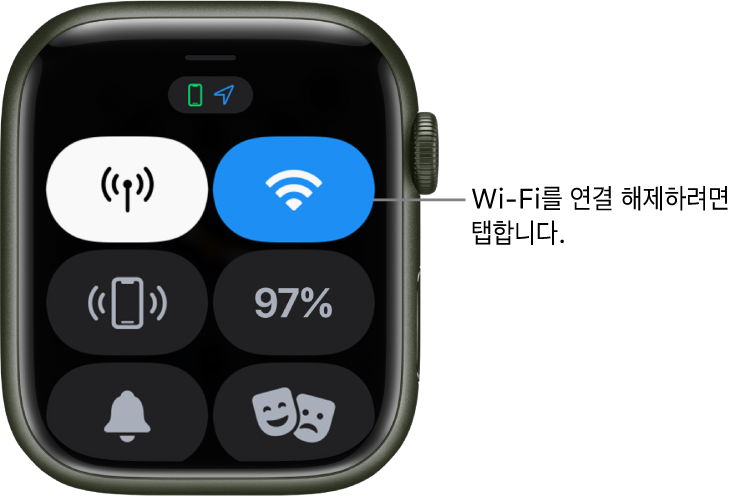
Apple Watch의 Wi-Fi 연결이 일시적으로 해제됩니다. Apple Watch(셀룰러 모델)가 있는 경우, 셀룰러 서비스를 이용 중이면 셀룰러 연결이 활성화됩니다. 특정 장소에서 Wi-Fi에 연결했다가 나중에 다시 그 장소를 방문하면 iPhone에서 해당 네트워크를 지우지 않은 경우 Apple Watch는 해당 네크워크에 자동으로 연결됩니다.
팁: 제어 센터에서 Wi-Fi 버튼을 길게 터치하여 Apple Watch에서 Wi-Fi 설정을 빠르게 열 수 있습니다.
무음 모드 켜기
화면 하단을 길게 터치하고 쓸어올려 제어 센터를 연 다음

을 탭하십시오.
참고: Apple Watch가 충전 중인 경우 무음 모드에서도 알람과 타이머가 계속 울립니다.
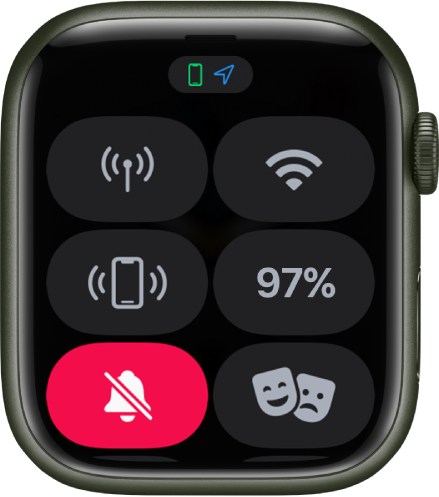
또한 iPhone에서 Apple Watch 앱을 열고 나의 시계를 탭한 후 사운드 및 햅틱을 탭한 다음 무음 모드를 켤 수도 있습니다.
팁: 알림을 받으면 시계 화면에 손바닥을 3초간 대서 Apple Watch의 소리를 빠르게 끌 수 있습니다. 소리가 꺼졌다는 표시로 탭이 울립니다. Apple Watch에서 ‘가려서 소리 끄기’를 켰는지 확인하십시오. 설정 앱

을 열고 사운드 및 햅틱을 탭한 다음, ‘가려서 소리 끄기’를 켜십시오.
iPhone 찾기
Apple Watch로 근처의 iPhone을 찾을 수 있습니다.
화면 하단을 길게 터치하고 쓸어올려 제어 센터를 연 다음

을 탭하십시오.
그러면 소리가 울리므로 iPhone을 찾을 수 있습니다.
팁: 어두운 공간에서 찾고 있습니까? iPhone에 핑 버튼을 길게 누르면 iPhone의 플래시가 반짝입니다.
iPhone이 Apple Watch의 범위 내에 없는 경우 iCloud.com에서 나의 찾기를 사용해 보십시오.

Apple Watch 찾기
시계를 잃어버린 경우 나의 찾기를 사용하여 찾으십시오.
- iPhone에서 나의 찾기 앱을 여십시오.
- 기기를 탭한 다음 목록에서 시계를 탭하십시오.
시계에서 사운드를 재생하고, 분실로 표시하거나 지울 수 있습니다.
Apple Watch 찾기 및 Apple 지원 문서 Apple Watch를 분실했거나 도난당한 경우를 참조하십시오.
Apple Watch의 상태 아이콘 및 기호
Apple Watch 상단 및 제어 센터에 표시될 수 있는 아이콘과 버튼에 대해 알아봅니다.


Apple Watch를 충전 중입니다.



극장 모드가 켜져 있습니다. 무음 모드도 켜져 있으며 화면을 탭하거나, 버튼을 누르거나, Digital Crown을 돌릴 때까지 화면이 어둡게 유지됩니다. 이 모드는 항상 켬 기능을 사용할 때도 화면을 어둡게 유지합니다. 극장 모드를 끄려면 제어 센터를 열고 극장 모드 아이콘을 탭합니다.



Apple Watch (GPS + Cellular) 모델이 셀룰러 네트워크에 연결되어 있습니다. 막대의 개수는 신호 강도를 나타냅니다.


Apple Watch (GPS + Cellular) 모델에서 셀룰러 네트워크와의 연결이 끊어졌습니다.



수중 잠금 기능이 켜지고 화면이 탭에 반응하지 않습니다. Digital Crown을 돌려서 Apple Watch의 잠금을 해제합니다. 물방울 아이콘은 Apple Watch Series 2 및 이후 모델과 Apple Watch SE에만 나타납니다. Apple Watch Series 1 및 Apple Watch(1세대)의 경우 수영 시 활용하기에는 적합하지 않습니다. Apple Watch의 생활 방수 기능에 대해 알아봅니다.
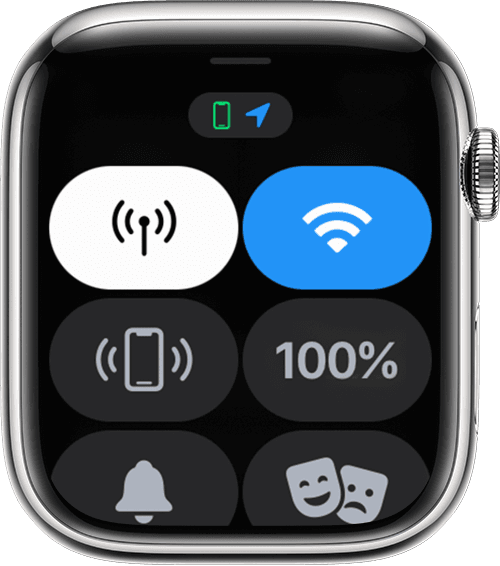
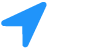
Apple Watch의 앱에서 위치 서비스를 사용하고 있습니다.



Apple Watch가 잠겨 있습니다. 암호를 입력하려면 탭합니다.

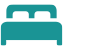
Apple Watch가 수면 모드 상태입니다. 수면 모드를 종료하려면 제어 센터를 쓸어올려서 수면 모드 아이콘을 탭합니다.일을 하고 있을 때의 집중 모드와 같이 iPhone에 다른 집중 모드를 설정한 경우, 집중 모드가 작동 중일 때 해당 아이콘이 여기에 나타납니다.
활성 상태인 앱의 아이콘
watchOS 5 및 이후 버전에서는 Apple Watch의 시계 페이스 상단에 워키토키

또는 전화

와 같이 활성화된 앱이 나타납니다. 앱을 열려면 해당 아이콘을 탭합니다. 예를 들어 지도

앱에서 경로 안내를 받고 있다면 지도 앱 아이콘이 화면 상단에 나타납니다.

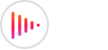
오디오가 재생되는 동안 화면 상단에 지금 재생 중

아이콘이 나타납니다.


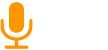
watchOS 7 및 이후 버전에서 마이크

아이콘은 Apple Watch 마이크가 소리를 듣고 있음을 나타냅니다. Siri에게 말을 걸거나, 음성 메모를 녹음하거나, 손씻기 또는 워키토키와 같이 마이크를 활성화하는 앱을 사용할 때 이 아이콘이 표시됩니다.
Apple Watch 상태 아이콘
화면 상단에 있는 상태 아이콘은 Apple Watch에 대한 정보를 제공합니다.
| 읽지 않은 알림이 있습니다. 읽으려면 시계 페이스를 쓸어내립니다. | |||||||||||
| Apple Watch가 충전 중입니다. | |||||||||||
| Apple Watch 배터리가 부족합니다. | |||||||||||
| Apple Watch가 잠겨 있습니다. 탭하여 암호를 입력하고 잠금 해제하십시오. | |||||||||||
| 수중 잠금이 켜져 있고 화면을 탭해도 응답하지 않습니다. 잠금 해제하려면 Digital Crown을 돌리십시오. | |||||||||||
| 방해금지 모드가 켜져 있습니다. 전화나 알림으로 소리가 나거나 화면에 불이 들어오지 않지만 알람 기능은 작동합니다. | |||||||||||
| 게임 집중 모드가 켜져 있습니다. | |||||||||||
| 개인 시간 집중 모드가 켜져 있습니다. | |||||||||||
| 수면 집중 모드가 켜져 있습니다. | |||||||||||
| 업무 집중 모드가 켜져 있습니다. | |||||||||||
| 에어플레인 모드가 켜져 있습니다. 무선 기능이 비활성화되지만 무선이 아닌 기능들은 사용할 수 있습니다. | |||||||||||
| 극장 모드가 켜져 있습니다. Apple Watch의 소리가 꺼져 있고 손목을 들어 올려도 디스플레이가 켜지지 않습니다. | |||||||||||
| 진행 중인 운동이 있습니다. 운동을 끝내려면 Apple Watch에서 운동 끝내기 및 검토하기를 참조하십시오. | |||||||||||
| Apple Watch(셀룰러 모델)의 셀룰러 네트워크 연결이 끊어졌습니다. 셀룰러 네트워크로 Apple Watch 사용하기를 참조하십시오. | |||||||||||
| 페어링된 iPhone과 Apple Watch의 연결이 해제되었습니다. Apple Watch가 iPhone 근처에 있지 않거나 iPhone에서 에어플레인 모드가 활성화되어 있을 때 발생합니다. 추가 정보를 보려면 Apple 지원 문서 Apple Watch가 iPhone과 연결되지 않거나 페어링되지 않는 경우를 참조하십시오. | |||||||||||
| Apple Watch가 iPhone에 페어링되어 있습니다. | |||||||||||
| Apple Watch의 앱이 위치 서비스를 사용 중입니다. | |||||||||||
| Apple Watch가 이전에 연결했던 Wi-Fi 네트워크에 연결되어 있습니다. | |||||||||||
| 무선 활동이 있거나 현재 진행 중인 활동이 있습니다. | |||||||||||
| 마이크가 켜져 있습니다. | |||||||||||
| Apple Watch가 셀룰러 네트워크에 연결되어 있습니다. 초록색 막대 수는 신호 강도를 나타냅니다. | |||||||||||
| Apple Watch에서 오디오가 재생 중입니다. 지금 재생 중을 열려면 아이콘을 탭하십시오. | |||||||||||
| 전화 통화 중입니다. 전화 앱을 열려면 아이콘을 탭하십시오. | |||||||||||
| 지도 앱에서 경로를 제공하고 있습니다. 지도 앱을 열려면 아이콘을 탭하십시오. | |||||||||||
| 다른 사람이 사용자에게 워키토키로 연락이 가능한 상태입니다. 워키토키 앱을 열려면 아이콘을 탭하십시오. | |||||||||||
추가 정보를 보려면 Apple 지원 문서 Apple Watch의 상태 아이콘 및 기호를 참조하십시오.
'일상 > 꿀팁' 카테고리의 다른 글
| 애플 아이폰 맥북 아이패드 애플워치 교육할인으로 구매하는 방법 (0) | 2022.03.04 |
|---|---|
| Apple Watch 애플워치 아이폰 맥 아이패드 에서 활동 피트니스 앱 사용하기 (0) | 2022.03.01 |
| 타오바오 해외직구 판매자에게 문의하기 해결꿀팁 (0) | 2022.02.27 |
| ios 아이패드 아이폰 맥 애플워치 기본 앱을 지웠을 때 다시 복구하는 방법 (기본 앱 지우는 법, 재설치) (0) | 2022.02.27 |
| 아이폰 아이패드 맥 미성년자 가족공유 계정 로그아웃 계정변경 로그인 (0) | 2022.02.26 |




















